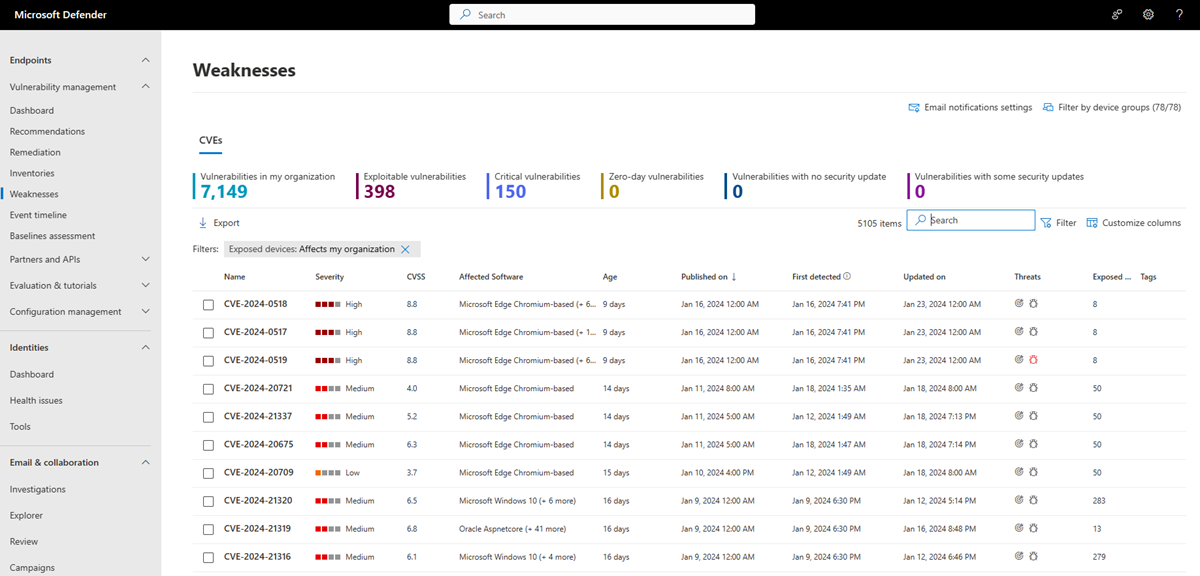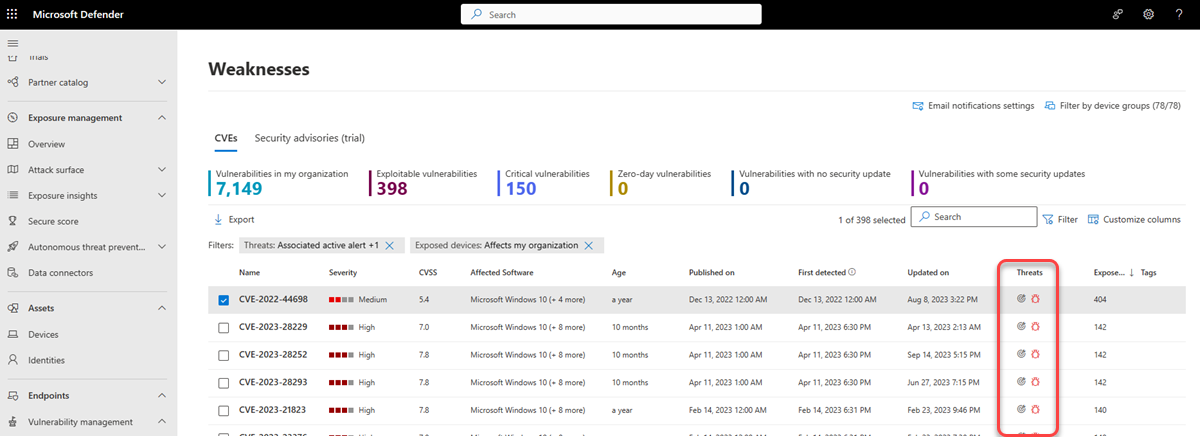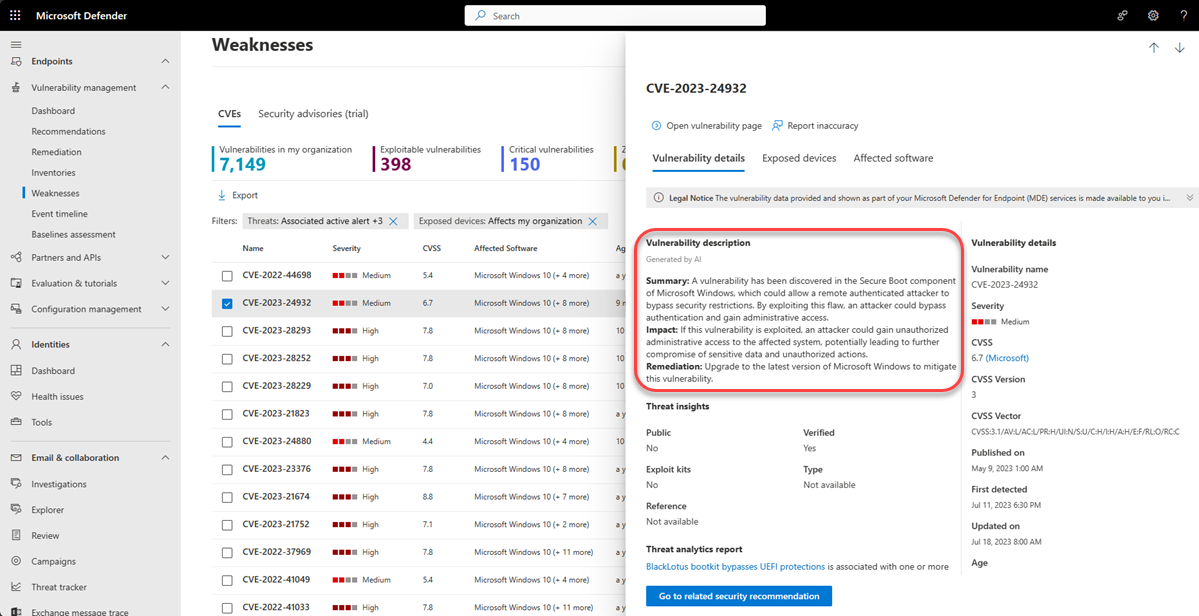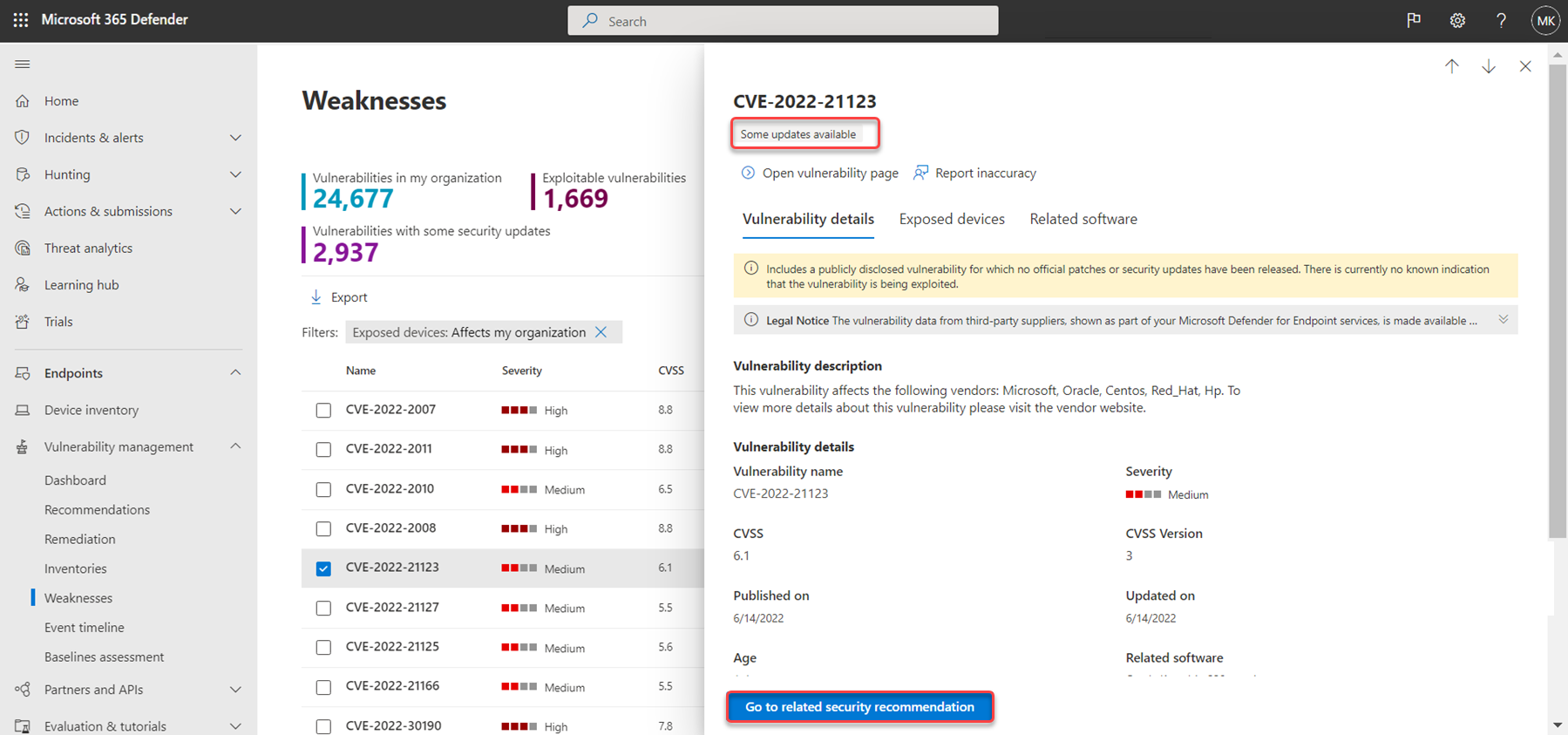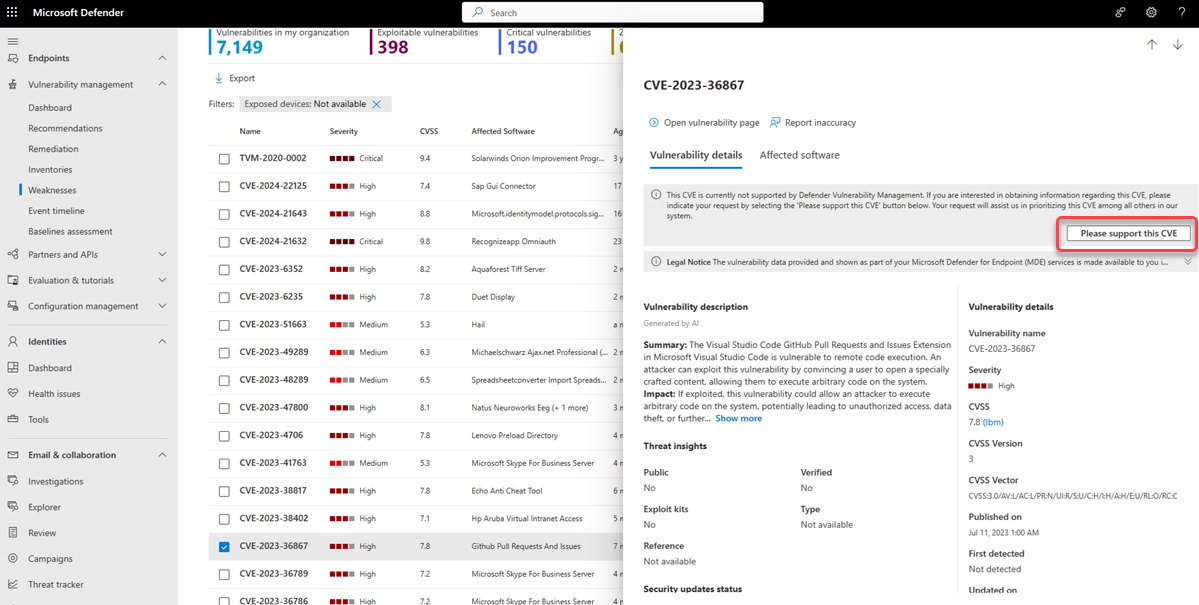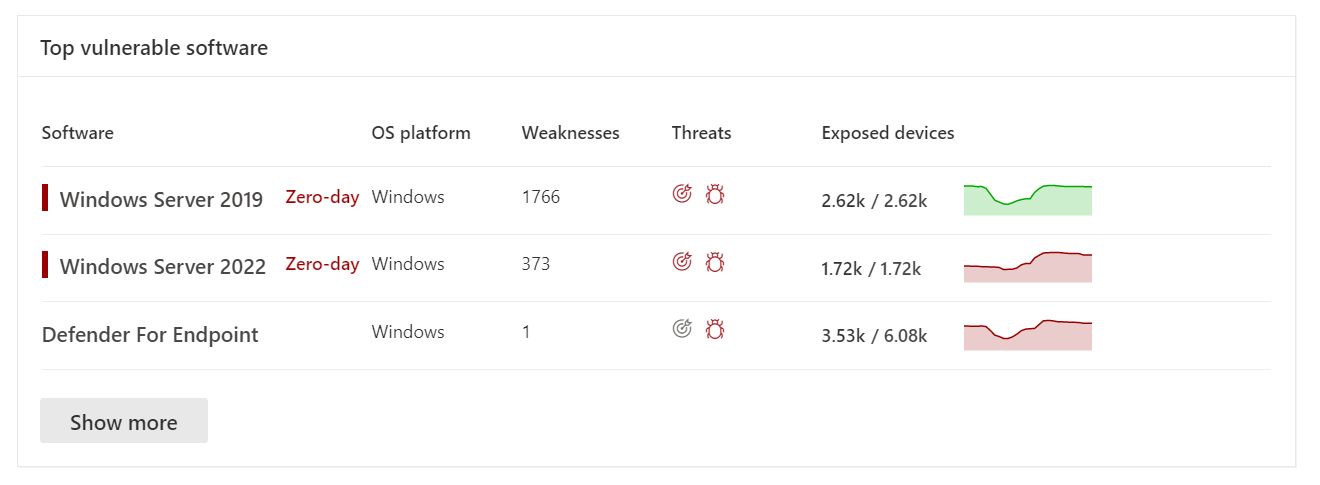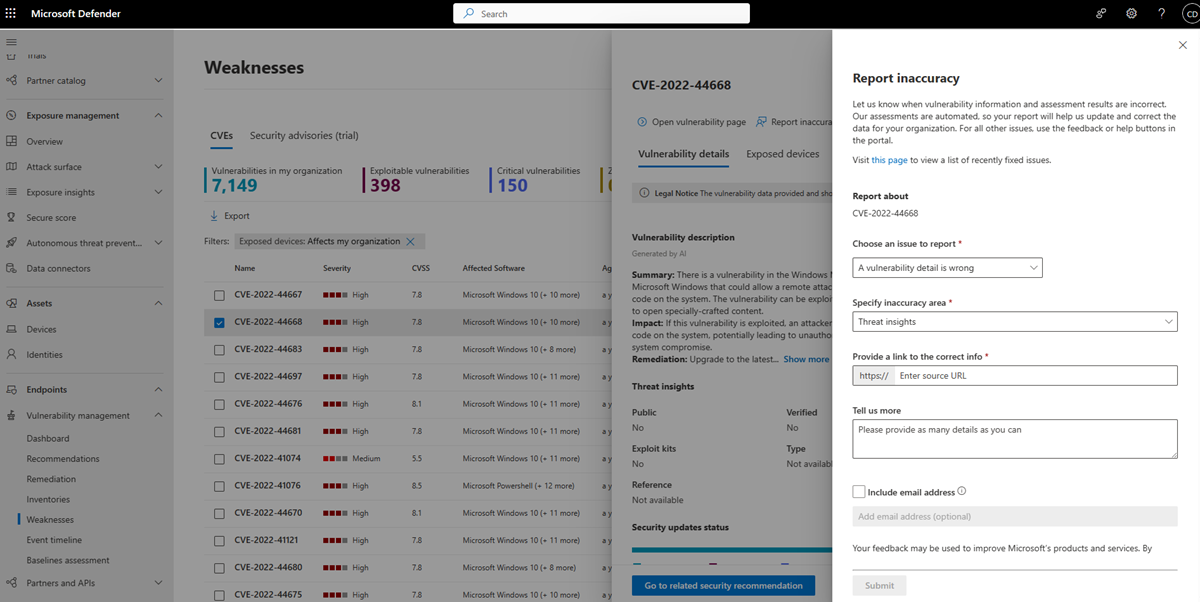نقاط الضعف في المؤسسة
تسرد صفحة نقاط الضعف في إدارة الثغرات الأمنية في Microsoft Defender نقاط الضعف والتعرض الشائعة المعروفة (CVE) بواسطة معرف CVE.
معرفات CVE هي معرفات فريدة تم تعيينها لثغرات الأمان عبر الإنترنت التي تم الكشف عنها بشكل عام والتي تؤثر على البرامج والأجهزة والبرامج الثابتة. فهي توفر للمؤسسات طريقة قياسية لتحديد الثغرات الأمنية وتتبعها، وتساعدها على فهم هذه الثغرات الأمنية وتحديد أولوياتها ومعالجتها في مؤسستها. يتم تعقب CVEs في سجل عام يتم الوصول إليه من https://www.cve.org/.
يستخدم إدارة الثغرات الأمنية في Defender مستشعرات نقطة النهاية للفحص والكشف عن هذه الثغرات الأمنية وغيرها في المؤسسة.
ينطبق على:
- إدارة الثغرات الأمنية في Microsoft Defender
- Defender for Endpoint الخطة 2
- Microsoft Defender XDR
- Microsoft Defender للخوادم الخطة 1 & 2
هام
يمكن أن تساعد إدارة الثغرات الأمنية في Defender في تحديد الثغرات الأمنية Log4j في التطبيقات والمكونات. تعرّف على المزيد.
تلميح
هل تعلم أنه يمكنك تجربة جميع الميزات في إدارة الثغرات الأمنية في Microsoft Defender مجانا؟ تعرف على كيفية التسجيل للحصول على نسخة تجريبية مجانية.
صفحة نظرة عامة على نقاط الضعف
للوصول إلى صفحة نقاط الضعف، حدد نقاط الضعف من قائمة التنقل في إدارة الثغرات الأمنية في مدخل Microsoft Defender
تفتح صفحة نقاط الضعف مع قائمة ب CVEs التي تتعرض لها أجهزتك. يمكنك عرض درجة الخطورة وتصنيف Common Vulnerability Scoring System (CVSS) ونتائج تحليلات الخرق والتهديد المقابلة والمزيد.
ملاحظة
إذا لم يتم تعيين معرف CVE رسمي لثغرة أمنية، يتم تعيين اسم الثغرة الأمنية بواسطة إدارة الثغرات الأمنية في Microsoft Defender وسيكون التنسيق TVM-2020-002.
ملاحظة
الحد الأقصى لعدد السجلات التي يمكنك تصديرها من صفحة نقاط الضعف إلى ملف CSV هو 8000 ويجب ألا يتجاوز التصدير 64 كيلوبايت. إذا تلقيت رسالة تفيد بأن النتائج كبيرة جدا بحيث يتعذر تصديرها، فبادر بتحسين الاستعلام لتضمين سجلات أقل.
نتائج تحليلات الاختراق والتهديد
من المهم تحديد أولويات التوصيات المرتبطة بالتهديدات المستمرة. يمكنك استخدام المعلومات المتوفرة في عمود Threats لمساعدتك على تحديد أولويات الثغرات الأمنية. لمشاهدة الثغرات الأمنية مع التهديدات المستمرة، قم بتصفية عمود التهديدات حسب:
- تنبيه نشط مقترن
- الاستغلال متاح
- تم التحقق من الاستغلال
- هذا الاستغلال هو جزء من مجموعة أدوات استغلال
أيقونة رؤى التهديد ![]() يتم تمييزه في عمود التهديدات إذا كانت هناك عمليات استغلال مقترنة في ثغرة أمنية.
يتم تمييزه في عمود التهديدات إذا كانت هناك عمليات استغلال مقترنة في ثغرة أمنية.
يظهر التمرير فوق الأيقونة ما إذا كان التهديد جزءا من مجموعة أدوات استغلال أو متصلا بحملات مستمرة أو مجموعات نشاط متقدمة محددة. عند توفره، هناك ارتباط إلى تقرير تحليلات المخاطر مع أخبار الاستغلال صفري اليوم أو الإفصاحات أو النصائح الأمنية ذات الصلة.
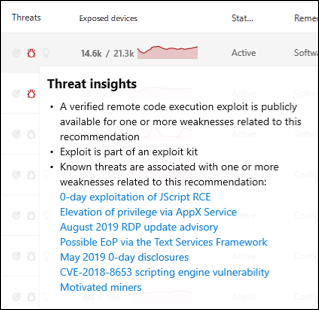
يتم تمييز أيقونة نتائج تحليلات الخرق إذا كانت هناك ثغرة أمنية موجودة في مؤسستك.
![]()
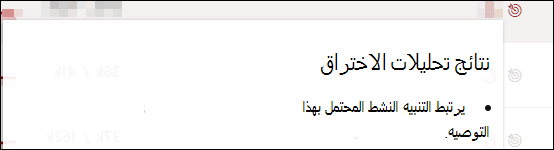
يعرض عمود الأجهزة المكشوفة عدد الأجهزة التي تتعرض حاليا لثغرة أمنية. إذا كان العمود يظهر 0، وهذا يعني أنك لست في خطر.
الحصول على نتائج تحليلات الثغرات الأمنية
إذا حددت CVE من صفحة نقاط الضعف، فستفتح لوحة منبثقة بمزيد من المعلومات مثل وصف الثغرة الأمنية والتفاصيل ونتائج تحليلات التهديدات. يوفر وصف الثغرة الأمنية التي تم إنشاؤها الذكاء الاصطناعي معلومات مفصلة عن الثغرة الأمنية وتأثيرها وخطوات المعالجة الموصى بها وأي معلومات إضافية، إذا كانت متوفرة.
لكل CVE، يمكنك مشاهدة قائمة بالأجهزة المكشوفة والبرامج المتأثرة.
استغلال نظام تسجيل التوقعات (EPSS)
ينشئ نظام تسجيل التنبؤات (EPSS) درجة تستند إلى البيانات لاحتمال استغلال ثغرة أمنية معروفة في البرامج في البرية. يستخدم EPSS معلومات التهديد الحالية من بيانات CVE وبيانات الاستغلال في العالم الحقيقي. لكل CVE، ينتج نموذج EPSS درجة احتمال بين 0 و1 (0٪ و100٪). كلما ارتفعت النتيجة، زاد احتمال استغلال ثغرة أمنية. تعرف على المزيد حول EPSS.
تم تصميم EPSS للمساعدة في إثراء معرفتك بنقاط الضعف واحتمال استغلالها، وتمكينك من تحديد الأولويات وفقا لذلك.
لمشاهدة درجة EPSS، حدد CVE من صفحة نقاط الضعف في مدخل Microsoft Defender:
عندما يكون EPSS أكبر من 0.9، يتم تحديث تلميح أداة عمود Threats بالقيمة لنقل الحاجة الملحة للتخفيف من المخاطر:
ملاحظة
لاحظ أنه إذا كانت درجة EPSS أصغر من 0.001، اعتبارها 0.
يمكنك استخدام واجهة برمجة تطبيقات الثغرات الأمنية لمشاهدة درجة EPSS.
توصيات الأمان ذات الصلة
استخدم توصيات الأمان لمعالجة الثغرات الأمنية في الأجهزة المكشوفة وتقليل المخاطر على أصولك ومؤسستك. عند توفر توصية أمان، يمكنك تحديد الانتقال إلى توصية الأمان ذات الصلة للحصول على تفاصيل حول كيفية معالجة الثغرة الأمنية.
غالبا ما تكون توصيات CVE هي معالجة الثغرة الأمنية من خلال تحديث أمان للبرامج ذات الصلة. ومع ذلك، لن يتوفر تحديث أمان لبعض CVEs. قد ينطبق هذا على جميع البرامج ذات الصلة ل CVE أو مجموعة فرعية فقط، على سبيل المثال، قد يقرر مورد البرامج عدم إصلاح المشكلة على إصدار عرضة للخطر معين.
عندما يتوفر تحديث أمان لبعض البرامج ذات الصلة فقط، سيكون لدى CVE العلامة "بعض التحديثات المتوفرة" تحت اسم CVE. بمجرد توفر تحديث واحد على الأقل، لديك خيار الانتقال إلى توصية الأمان ذات الصلة.
إذا لم يكن هناك تحديث أمان متوفر، فستمتلك CVE العلامة "No security update" تحت اسم CVE. لن يكون هناك خيار للانتقال إلى توصية الأمان ذات الصلة حيث يتم استبعاد البرنامج الذي لا يحتوي على تحديث أمان متوفر من صفحة توصيات الأمان.
ملاحظة
تتضمن توصيات الأمان فقط الأجهزة وحزم البرامج التي تحتوي على تحديثات أمان متوفرة.
طلب دعم CVE
لا يزال يظهر CVE للبرامج غير المدعومة حاليا من قبل إدارة الثغرات الأمنية في صفحة نقاط الضعف. نظرا لأن البرنامج غير مدعوم، تتوفر بيانات محدودة فقط. لن تتوفر معلومات الجهاز المكشوفة ل CVEs مع برامج غير مدعومة.
لعرض قائمة بالبرامج غير المدعومة، قم بتصفية صفحة نقاط الضعف حسب الخيار "غير متوفر" في قسم "الأجهزة المكشوفة".
يمكنك طلب إضافة الدعم إلى إدارة الثغرات الأمنية في Defender ل CVE معين. لطلب الدعم:
حدد CVE من صفحة نقاط الضعف في مدخل Microsoft Defender
حدد Please support this CVE من علامة التبويب Vulnerability details
يتم إرسال الطلب إلى Microsoft وسيساعدنا في تحديد أولويات CVE هذه من بين أمور أخرى في نظامنا.
ملاحظة
لا تتوفر وظيفة دعم طلب CVE لعملاء GCC و GCC High و DoD.
عرض إدخالات الثغرات الأمنية والتعرض الشائعة (CVE) في أماكن أخرى
أفضل البرامج المعرضة للخطر في لوحة المعلومات
انتقل إلى لوحة معلومات إدارة الثغرات الأمنية في Defender وقم بالتمرير لأسفل وصولا إلى عنصر واجهة مستخدم البرنامج الأكثر عرضة للخطر. سترى عدد الثغرات الأمنية الموجودة في كل برنامج، جنبا إلى جنب مع معلومات التهديد وعرض عالي المستوى للتعرض للجهاز بمرور الوقت.
حدد البرنامج الذي تريد التحقيق فيه.
حدد علامة التبويب الثغرات الأمنية المكتشفة .
حدد الثغرة الأمنية التي تريد التحقيق فيها لفتح لوحة منبثقة مع تفاصيل CVE.
اكتشاف الثغرات الأمنية في صفحة الجهاز
عرض معلومات نقاط الضعف ذات الصلة في صفحة الجهاز.
- حدد الأجهزة من قائمة التنقل الأصول في مدخل Microsoft Defender.
- في صفحة مخزون الجهاز ، حدد اسم الجهاز الذي تريد التحقيق فيه.
- حدد فتح صفحة الجهاز وحدد الثغرات الأمنية المكتشفة من صفحة الجهاز.
- حدد الثغرة الأمنية التي تريد التحقيق فيها لفتح لوحة منبثقة مع تفاصيل CVE.
منطق الكشف عن CVE
على غرار دليل البرنامج، نعرض منطق الكشف الذي طبقناه على جهاز من أجل القول إنه عرضة للخطر.
لمشاهدة منطق الكشف:
حدد جهازا من صفحة مخزون الجهاز.
حدد فتح صفحة الجهاز وحدد الثغرات الأمنية المكتشفة من صفحة الجهاز.
حدد الثغرة الأمنية التي تريد التحقيق فيها.
يتم فتح قائمة منبثقة ويعرض قسم منطق الكشف منطق الكشف والمصدر.
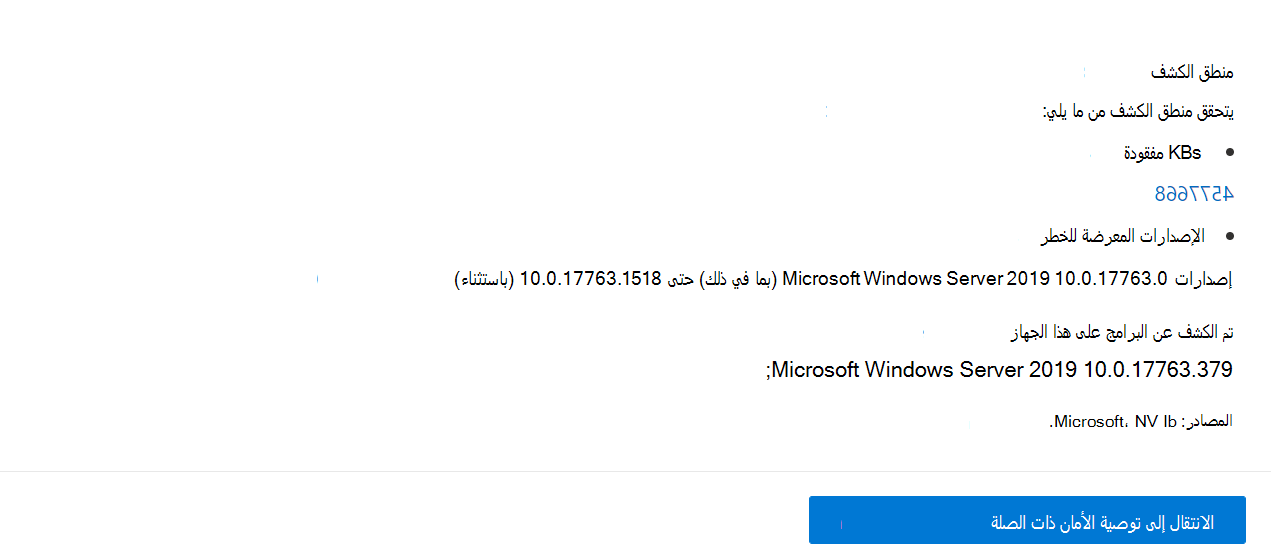
يتم أيضا عرض فئة "ميزة نظام التشغيل" في السيناريوهات ذات الصلة. هذا عندما يؤثر CVE على الأجهزة التي تقوم بتشغيل نظام تشغيل ضعيف إذا تم تمكين مكون نظام تشغيل معين. على سبيل المثال، إذا كان Windows Server 2019 أو Windows Server 2022 لديه ثغرة أمنية في مكون DNS الخاص به، فإننا نرفق فقط CVE هذا بأجهزة Windows Server 2019 وWindows Server 2022 مع تمكين إمكانية DNS في نظام التشغيل الخاص بهم.
الإبلاغ عن عدم الدقة
الإبلاغ عن إيجابية خاطئة عندما ترى أي معلومات غامضة أو غير دقيقة أو غير مكتملة. يمكنك أيضا الإبلاغ عن توصيات الأمان التي تمت معالجتها بالفعل.
افتح CVE في صفحة نقاط الضعف.
حدد تقرير عدم الدقة.
من جزء القائمة المنبثقة، اختر مشكلة للإبلاغ عنها.
املأ التفاصيل المطلوبة حول عدم الدقة. يختلف هذا وفقا للمشكلة التي تقوم بالإبلاغ عنها.
حدد إرسال. يتم إرسال ملاحظاتك على الفور إلى خبراء إدارة الثغرات الأمنية في Microsoft Defender.